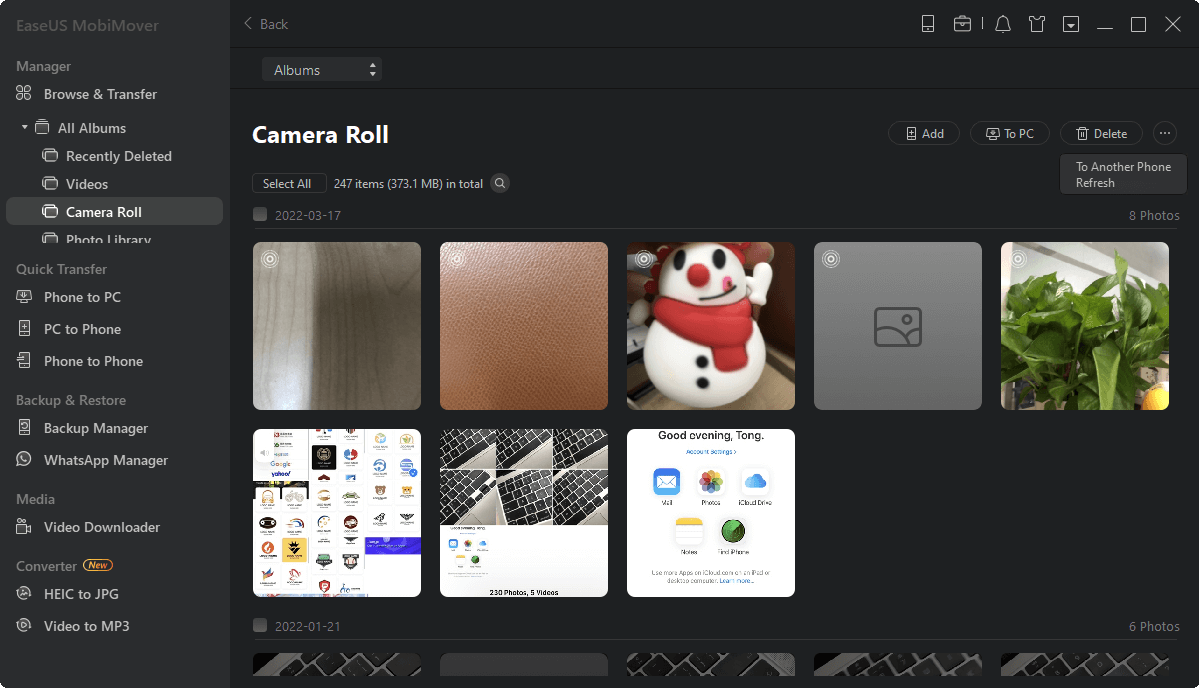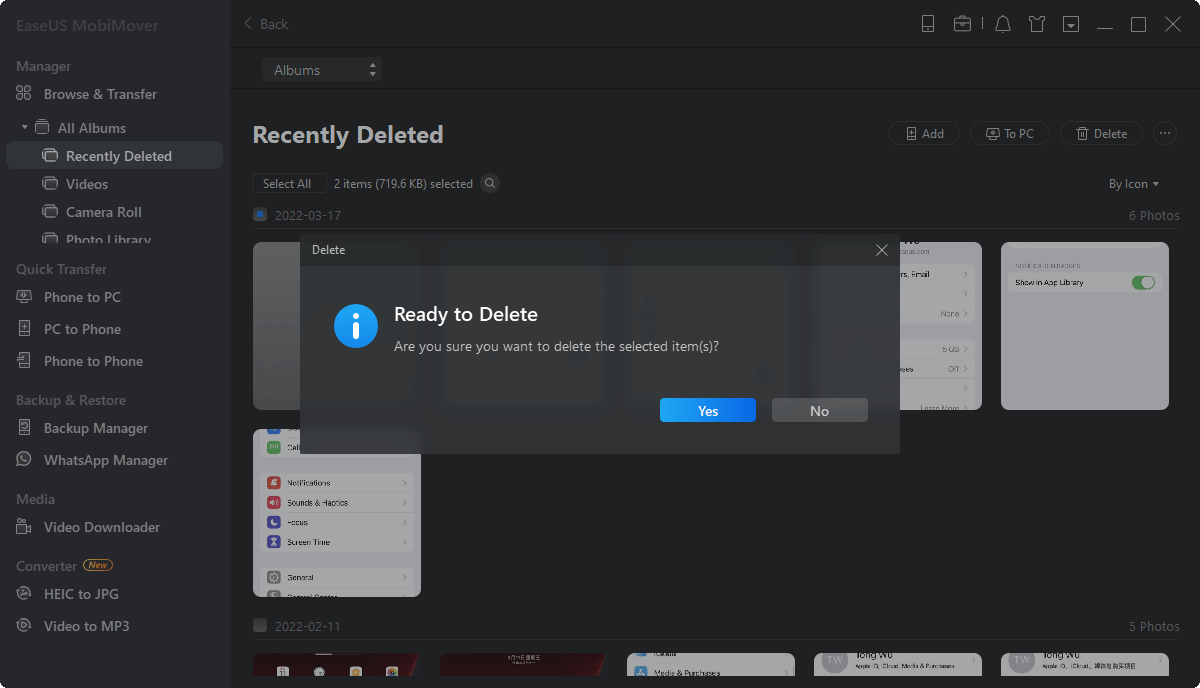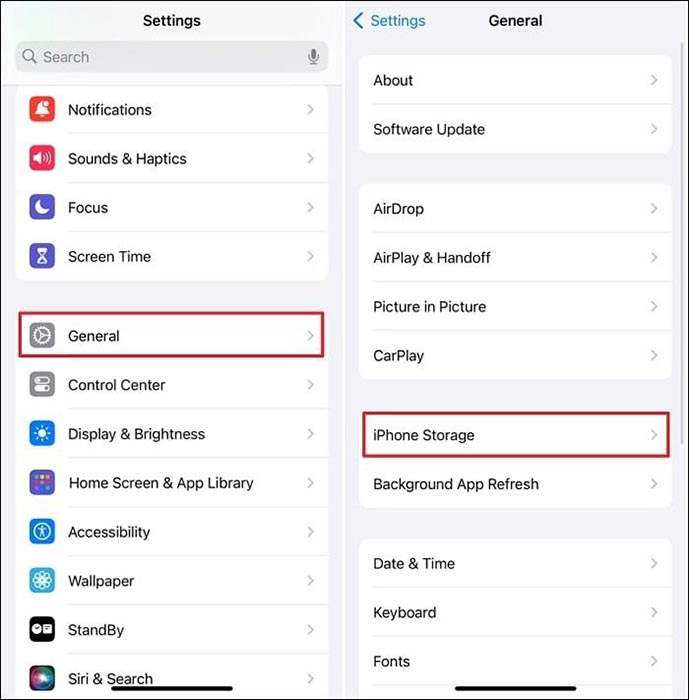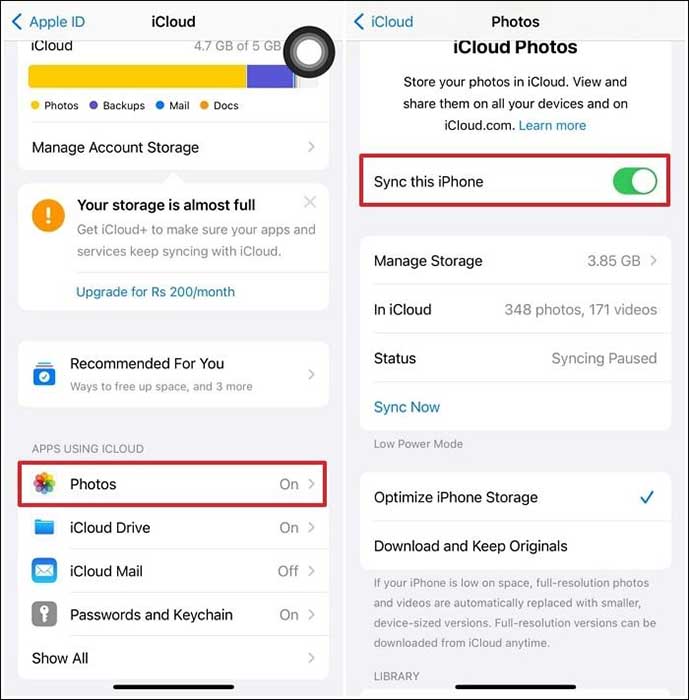Zusammenfassung:
Wenn Sie nach einer detaillierten Anleitung zum Thema iPhone-Speicherplatz suchen, können Sie Fotos nicht löschen lesen, lesen Sie diesen Artikel, um effektive Methoden zum Freigeben von Speicherplatz und zur Lösung des Speicherproblems zu erfahren.
- Hauptinhalt:
-
Klare Antwort:
-
Warum können Sie keine Fotos löschen, wenn der iPhone-Speicher voll ist?
-
So beheben Sie, dass der iPhone-Speicher voll ist. Fotos können nicht gelöscht werden
- 1️⃣ Löschen Sie stattdessen iPhone-Fotos vom PC
- 2️⃣ Große oder ungenutzte Apps auslagern/löschen
- 3️⃣ Leeren Sie das kürzlich gelöschte Album
- 4️⃣ Browser-Cache und App-Daten löschen
- 5️⃣ Fotospeicher optimieren
-
Bonus: So sichern Sie iPhone-Fotos vor dem Löschen kostenlos
- Das Fazit
- Häufig gestellte Fragen zur Behebung eines vollen iPhone-Speicherplatzes
- 1. Was kann ich tun, wenn ich Fotos nicht löschen kann, es aber nichts mit dem iPhone-Speicher zu tun hat?
- 2. Warum werden meine Fotos immer wieder angezeigt, nachdem ich sie gelöscht habe?
- 3. Löscht das Löschen vom iPhone auch die iCloud?
Klare Antwort:
- Um das Problem „iPhone-Speicher voll, Fotos können nicht gelöscht werden“ zu beheben, können Sie iPhone-Fotos stattdessen über EaseUS MobiMover Free von Ihrem PC löschen. Darüber hinaus können Sie gleichzeitig Ihren iPhone-Speicherplatz freigeben, indem Sie Folgendes tun:
➤ Große oder ungenutzte Apps auslagern/löschen
➤ Leeren Sie das zuletzt gelöschte Album
➤ Browser-Cache und App-Daten löschen
➤ Optimieren Sie die Fotospeicherung
Wenn Ihr iPhone-Speicher voll ist und das iPhone das Löschen von Fotos nicht zulässt , gibt es Methoden zur Behebung dieses Problems. Viele iPhone-Benutzer stehen vor dem Problem: „ Der iPhone-Speicher ist voll, Fotos können nicht gelöscht werden .“ Zunächst ist es wichtig, die Gründe für dieses Problem zu verstehen. Anschließend können Sie verschiedene Methoden anwenden, um das Problem zu beheben, wenn die Gründe identifiziert sind. Dieser Artikel konzentriert sich auf die Lösung des Problems des vollen Speichers auf Ihrem iPhone. Wenn Sie es gründlich lesen, können Sie dieses Problem wirksam lösen. Darüber hinaus stellen wir Ihnen ein effizientes Tool als Lösung zur Verfügung, mit dem Sie Speicherplatz auf Ihrem iPhone verwalten und freigeben können, indem Sie Fotos oder andere Dateien löschen.
Warum können Sie keine Fotos löschen, wenn der iPhone-Speicher voll ist?
Die Gründe für das Problem „ iPhone-Speicher voll, Fotos können nicht gelöscht werden“ können vielfältig sein. Nun besprechen wir einige häufige Probleme, die zu diesem Problem führen können:
- Synchronisierte Fotos über iTunes/Finder: Wenn Ihre Fotos über iTunes oder Finder verwaltet werden, werden diese möglicherweise nicht direkt von Ihrem iPhone gelöscht. Dies liegt daran, dass die Synchronisierungseinstellungen des Computers die Bilder steuern.
- iCloud-Speicher: Darüber hinaus werden bei Verwendung der iCloud-Fotobibliothek die Fotos in voller Auflösung in iCloud gespeichert. Andererseits verbleiben kleinere Versionen der Bilder auf Ihrem iPhone. Weitere Informationen zum Löschen von iPhone-Fotos finden Sie unter So löschen Sie Fotos vom iPhone, aber nicht von iCloud .
- Fotos verbleiben in anderen Alben: Wenn Sie Bilder aus Ihrem Fotoalbum löschen, werden diese zunächst nicht dauerhaft gelöscht. Die gelöschten Fotos verbleiben in separaten Alben wie dem Album „Zuletzt gelöscht“. Diese Fotos belegen Platz, bis sie aus allen Alben entfernt werden.
- Nicht genügend Speicherplatz zum Löschen: Wenn auf Ihrem iPhone nur noch wenig Speicherplatz vorhanden ist, fehlt der erforderliche Speicherplatz zum Löschen von Fotos. Sie müssen Speicherplatz freigeben, bevor Sie weitere Fotos löschen können.
So beheben Sie, dass der iPhone-Speicher voll ist. Fotos können nicht gelöscht werden
Das Problem „ iPhone-Speicher voll, Fotos können nicht gelöscht werden “ kann aufgrund häufiger Benachrichtigungen über den vollen Speicher frustrierend sein. Außerdem können Sie keine neuen Anwendungen installieren oder andere Aufgaben reibungslos ausführen. In diesem Abschnitt werden einige der effektivsten Lösungen für dieses Problem erläutert. Wir werden auch ein effizientes und leistungsstarkes Tool zur Beseitigung dieses Problems bereitstellen.
1️⃣ Löschen Sie stattdessen iPhone-Fotos vom PC
Wenn Ihre Fotos über iTunes synchronisiert werden, ist es nicht möglich, sie direkt von Ihrem iPhone zu löschen. Sie haben keine andere Wahl, als die Synchronisierung erneut durchzuführen, um unerwünschte Bilder zu entfernen, was unpraktisch sein kann. Benutzer können dieses Problem effektiver umgehen, indem sie ein alternatives Tool verwenden. Mit EaseUS MobiMover Free können Benutzer Fotos direkt von ihren PCs löschen.
Darüber hinaus ist diese EaseUS- Software ein benutzerfreundlicher Dateimanager, mit dem Sie Ihre iPhone-Inhalte mühelos organisieren können. Dieser kostenlose iPhone-Manager ermöglicht die einfache Übertragung von Daten, das Löschen unnötiger Dateien auf Ihrem iPhone und die einfache und kostenlose Bearbeitung von Elementen.
Schritt 1. Verbinden Sie Ihr iPhone/iPad über ein USB-Kabel mit Ihrem Computer, führen Sie EaseUS MobiMover aus und gehen Sie dann zu „Content Management > Bilder > Alben“.
Schritt 2. Wenn Sie alle Fotoalben auf einmal von Ihrem iPhone/iPad löschen möchten, klicken Sie auf „Alle auswählen“ und tippen Sie auf das Papierkorbsymbol. Wenn Sie bestimmte Alben entfernen möchten, wählen Sie die Fotoalben aus, die Sie löschen möchten, und klicken Sie dann auf „Löschen“.
Schritt 3. Nachdem Sie auf die Schaltfläche „Löschen“ getippt haben, wird ein neues Fenster angezeigt, in dem Sie zur Bestätigung aufgefordert werden. Klicken Sie im Fenster auf „Ja“, um Fotoalben auf Ihrem iPhone/iPad in Sekundenschnelle zu löschen.
Beachten Sie: Wenn Sie Ihren iPhone-Speicher überprüfen und feststellen, dass auf Ihrem iPhone noch Speicherplatz verfügbar ist, finden Sie weitere Informationen unter „ So beheben Sie einen vollen iPhone-Speicher, aber das ist nicht der Fall“.
2️⃣ Große oder ungenutzte Apps auslagern/löschen
Manchmal finden Sie eine App, die vorerst nützlicher ist, aber nach einigen Tagen oder Monaten ist diese bestimmte App nicht mehr nützlich. Diese Anwendungen können in die Kategorie der ungenutzten Apps eingeordnet werden, die nur den Speicherplatz füllen und die Funktionalität Ihres iPhones verlangsamen.
Wenn Sie sie nicht löschen möchten, können Sie die App auslagern. Sehen wir uns an, wie Sie das Problem „ iPhone-Speicher voll, es kann nichts gelöscht werden“ lösen , indem Sie Apps auslagern oder löschen:
Schritt 1: Öffnen Sie zunächst die „Einstellungen“ auf Ihrem iPhone und fahren Sie mit den „Allgemein“-Einstellungen fort. Dann müssen Sie die Option „iPhone-Speicher“ suchen und auswählen.
![Zugriff auf den iPhone-Speicher]()
Schritt 2: Auf der folgenden Oberfläche werden der Speicher Ihres iPhones und alle heruntergeladenen Anwendungen detailliert beschrieben. Als Nächstes können Sie die nicht verwendete App suchen und auswählen. Drücken Sie anschließend auf die Option „App laden“ und dann erneut auf „App laden“, um die Auswahl zu bestätigen.
![Tippen Sie auf die Option „App laden“.]()
Schritt 3: Alternativ besteht Ihr letzter Schritt darin, „App löschen“ auszuwählen, um die App dauerhaft von Ihrem iPhone zu entfernen. Bestätigen Sie dann die Aktion, indem Sie erneut auf die Option „App löschen“ klicken, um die App dauerhaft zu löschen.
![Löschen Sie die App vom iPhone]()
3️⃣ Leeren Sie das kürzlich gelöschte Album
Wenn Ihr iPhone-Speicher voll ist, verwenden Sie häufig zunächst die Fotoanwendung, um zusätzliche Bilder zu löschen. Allerdings erhalten Sie möglicherweise auch danach noch Meldungen, dass der Speicher voll ist. Dies liegt daran, dass die gelöschten Fotos nicht dauerhaft entfernt werden. Stattdessen werden sie in das Album „Zuletzt gelöscht“ verschoben, um einen Sicherungszeitraum zu ermöglichen. Sehen wir uns an, wie Sie dieses Album leeren, um Speicherplatz auf Ihrem iPhone freizugeben:
Schritt 1: Öffnen Sie zunächst die „Fotos“-App auf Ihrem iPhone und scrollen Sie nach unten, um das Album „Zuletzt gelöscht“ zu finden. Sobald Sie das Album gefunden haben, öffnen Sie es, um Ihre kürzlich gelöschten Bilder anzuzeigen.
![Zugriff auf das Album „Zuletzt gelöscht“ erhalten]()
Schritt 2: Bilder, die innerhalb der letzten 40 Tage gelöscht wurden, werden hier gespeichert. Hier müssen Sie auf die Option „Auswählen“ in der oberen rechten Ecke tippen. Tippen Sie dann unten rechts auf das Symbol „Drei Punkte“ und wählen Sie die Option „Alle löschen“, um Speicherplatz freizugeben.
![Wählen Sie die Option „Alle löschen“.]()
4️⃣ Browser-Cache und App-Daten löschen
In Safari können Sie Ihren Browserverlauf und Ihre Daten löschen, um den Cache auf Ihrem iPhone zu löschen. Durch diese Aktion werden die Aufzeichnungen besuchter Websites, kürzlich durchgeführter Suchanfragen, Cookies und den Websites erteilter Berechtigungen für Standort oder Benachrichtigungen gelöscht.
Außerdem ist es wichtig zu beachten, dass das Löschen des Safari-Browserverlaufs keine Auswirkungen auf die unabhängigen Browserverläufe hat, die von den von Ihnen besuchten Websites verwaltet werden. So löschen Sie Fotos, wenn der Speicher voll ist, indem Sie den Browser-Cache und die App-Daten leeren:
Schritt 1: Zunächst müssen Sie die „Safari“-App öffnen, indem Sie sie auf dem Startbildschirm Ihres iPhones suchen und darauf tippen, um den Browser zu starten. Tippen Sie anschließend unten im Safari-Browser auf das „Lesezeichen“-Symbol. Wählen Sie dann das Symbol „Uhr“, um aus der Liste der angezeigten Optionen auf die Registerkarte „Verlauf“ zuzugreifen.
![Greifen Sie auf die Registerkarte „Uhr“ zu]()
Schritt 2: Anschließend finden Sie unten rechts auf dem Bildschirm die Option „Löschen“. Tippen Sie auf diese Option und ein Menü wird angezeigt. Wählen Sie hier im Abschnitt „Zeitrahmen löschen“ aus verschiedenen Optionen zum Löschen des Verlaufs. Nachdem Sie den Zeitrahmen angegeben haben, klicken Sie auf die Schaltfläche „Verlauf löschen“, um den ausgewählten Browserverlauf aus Safari zu löschen.
![Drücken Sie die Schaltfläche „Verlauf löschen“.]()
5️⃣ Fotospeicher optimieren
In einer vorgewählten Einstellung speichert Ihr iPhone Fotos und Videos in ihrer ursprünglichen hochauflösenden Qualität und verbraucht viel Speicherplatz auf dem Gerät. iCloud Photos bietet jedoch eine Lösung, indem es Ihnen ermöglicht, Speicherplatz auf Ihrem Gerät freizugeben und gleichzeitig von überall aus auf Ihre gesamte hochauflösende Sammlung zuzugreifen.
Dieser Dienst optimiert die Speicherung, indem nur kompakte Versionen auf Ihrem Gerät gespeichert werden, während die Originale in voller Auflösung sicher in iCloud aufbewahrt werden. Sehen wir uns an, wie diese Funktion auf einem iPhone funktioniert.
Schritt 1: Zunächst müssen Sie die App „Einstellungen“ auf Ihrem iPhone öffnen. Tippen Sie anschließend auf Ihren Namen und wählen Sie die Option „iCloud“.
![Öffnen Sie die iCloud-Einstellungen]()
Schritt 2: Wählen Sie anschließend die Option „Fotos“ und aktivieren Sie den Schalter „Dieses iPhone synchronisieren“. Sie können auch die Option „iPhone-Speicher optimieren“ aktivieren, um Platz zu sparen. Wenn der optimierte Speicher aktiviert ist, speichert Ihr Gerät platzsparende Versionen, während Fotos und Videos in voller Auflösung sicher in iCloud gespeichert werden.
![Aktivieren Sie die Optimierung des iPhone-Speichers]()
Bonus: So sichern Sie iPhone-Fotos vor dem Löschen kostenlos
Wenn das Problem „ iPhone-Speicher voll, Fotos können nicht gelöscht werden“ auftritt, können Sie Bilder löschen und die oben erläuterten Methoden anwenden. Sie können Ihre Fotos jedoch vor dem Löschen sichern, um sie sicher aufzubewahren. EaseUS MobiMover Free ist eine zuverlässige Option, um iPhone-Fotos um jeden Preis auf einem Computer zu sichern. Mit dieser Software können Sie schnell verschiedene Datentypen, einschließlich Fotos, von Ihrem iPhone auf einen Computer übertragen.
Darüber hinaus können Benutzer mit EaseUS MobiMover Free Online-Videos und Musik direkt auf einen Computer oder ein iPhone/iPad herunterladen, was ihre Multimedia-Zugänglichkeit verbessert. Benutzer können problemlos Backups ihrer iPhones erstellen und diese bei Bedarf wiederherstellen. Darüber hinaus sorgt die Fähigkeit des Tools, HEIC in JPG und Videos in MP3 zu konvertieren, für zusätzliche Benutzerfreundlichkeit. Die Sicherungs- und Übertragungsfunktion dieser Software unterstützt auch WhatsApp-Chats und -Anhänge.
Das Fazit
Zusammenfassend lässt sich sagen, dass viele iPhone-Benutzer auf der ganzen Welt mit dem Problem „ iPhone-Speicher voll, Fotos können nicht gelöscht werden “ konfrontiert sind. Dieses Problem kann jedoch durch die Implementierung der oben beschriebenen Methoden gelöst werden. Darüber hinaus haben wir Ihnen das beste kostenlose Tool zur Verwaltung Ihres iPhone-Speichers zur Verfügung gestellt.
Mit dem Tool EaseUS MobiMover Free können Benutzer Bilder direkt von ihren PCs löschen, wenn sie diese nicht von ihren iPhones löschen können. Darüber hinaus ermöglicht die Software zahlreiche weitere Funktionen, um den technischen Alltag der Benutzer zu vereinfachen. Die Funktionen zum Sichern und Wiederherstellen von Daten sowie Übertragungsoptionen helfen sehr bei der Bewältigung von iPhone-Problemen.
Häufig gestellte Fragen zur Behebung eines vollen iPhone-Speicherplatzes
Wenn Ihr iPhone-Speicher voll ist, müssen Sie schnelle und klare Lösungen finden. Hier finden Sie einfache FAQs, die leicht verständliche Antworten bieten. Diese Antworten behandeln verschiedene Möglichkeiten zur Lösung und Verwaltung des Problems „ iPhone-Speicher voll, Fotos können nicht gelöscht werden“ . Dieser Abschnitt wird Ihr Benutzererlebnis verbessern und häufige Speicherprobleme effektiv lösen.
1. Was kann ich tun, wenn ich Fotos nicht löschen kann, es aber nichts mit dem iPhone-Speicher zu tun hat?
Wenn das Problem nichts mit dem iPhone-Speicher zu tun hat, können Sie die folgenden Lösungen ausprobieren:
- Löschen Sie Fotos in iTunes, indem Sie Ihr iPhone an den PC anschließen. Gehen Sie anschließend zur Registerkarte „Gerät“ und wählen Sie den Abschnitt „Fotos“. Wählen Sie dann „Fotos synchronisieren“ und deaktivieren Sie die Bilder, die Sie löschen möchten. Klicken Sie abschließend auf die Schaltfläche „Übernehmen“, um sie dauerhaft zu löschen.
- Deaktivieren Sie die Option „iCloud-Fotos“ in Ihren iPhone-Einstellungen. Tippen Sie dazu auf Ihr Konto und dann auf die Option „iCloud“. Wählen Sie anschließend „Fotos“ und deaktivieren Sie die Option „Dieses iPhone synchronisieren“.
- Führen Sie einen erzwungenen Neustart Ihres iPhones durch, indem Sie schnell die Taste „Lautstärke erhöhen“ und dann die Taste „Lautstärke verringern“ drücken und wieder loslassen. Halten Sie anschließend den „Power-Button“ gedrückt, bis das Apple-Logo erscheint.
2. Warum werden meine Fotos immer wieder angezeigt, nachdem ich sie gelöscht habe?
Das erneute Erscheinen von Fotos auf Ihrem Gerät kann auf die Synchronisierung von iCloud mit einem anderen Gerät zurückzuführen sein, auf dem die Bilder gespeichert sind. Es kann auch aufgrund einer unvollständigen Löschung auf allen Geräten passieren. Wenn Sie diesen erneut auftretenden Prozess stoppen möchten, müssen Sie außerdem sicherstellen, dass die Fotos von diesen Orten gelöscht werden.
3. Löscht das Löschen vom iPhone auch die iCloud?
Wenn Sie ein Bild auf Ihrem iPhone löschen, sorgt die Konnektivität mit iCloud dafür, dass das Bild auch aus iCloud entfernt wird. Die Fotos werden dauerhaft gelöscht, es sei denn, Sie haben die iCloud-Fotos-Synchronisierungsfunktion aktiviert. Das liegt daran, dass Ihre Fotos durch den Synchronisierungsvorgang auch nach dem Löschen von Ihrem iPhone in iCloud erhalten bleiben.